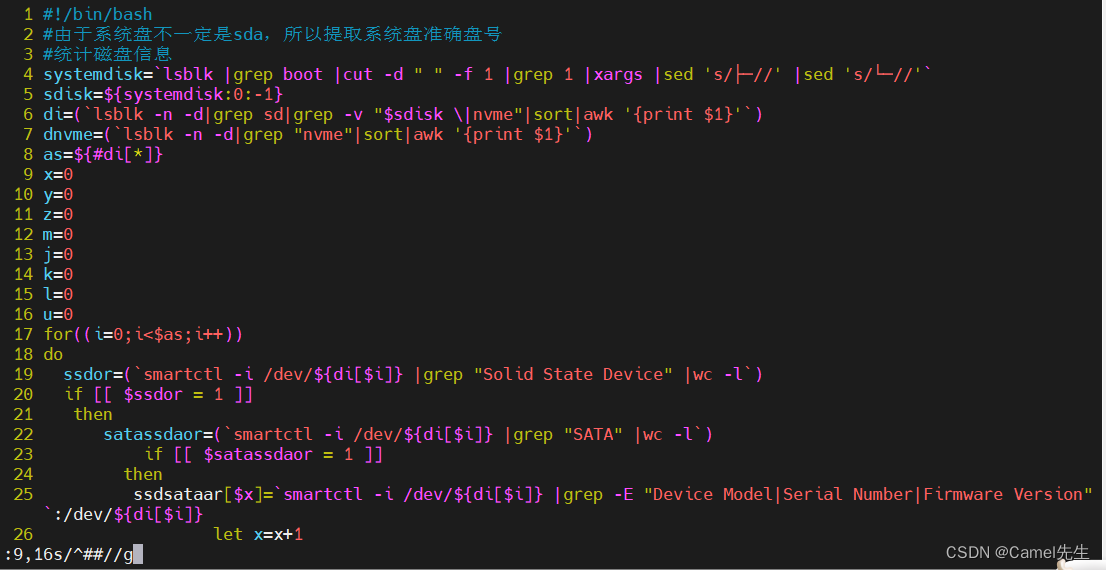1、背景
大家使用vim编辑器经常会遇到批量注释或取消注释的需求,本人亦是如此。写本文前参考了其他文章,感谢他们的好文。写该文的目的用于记录(防止遗忘)和分享。
2、总结(方便时间久了遗忘快速回忆)
块选择方法
vim多行内容批量注释:
①vim打开文档,光标放在批量注释行的首行第一字节。②按v进入,进入VISUAL模式。③按“ctrl+v”进入VISUAL BLOCK模式。④按大写“I”进入可编辑模式。⑤在光标所在位置插入#,然后双击“Esc”,实现行批量注释要求。
vim多行内容批量取消注释:
①ctrl + v 进入块选择模式,选中你要删除的行首的注释符号,注意// 要选中两个。②选好之后按d即可删除注释。
正则方法
批量添加注释
:起始行号,结束行号s/^/注释符/g
批量取消注释
:起始行号,结束行号s/^注释符//g
3、块选择模式
批量注释具体步骤
1)vim打开需要操作文件,光标放在需要注释内容的第一行,按v进入-- 可视(visual) --模式。(参考下图) 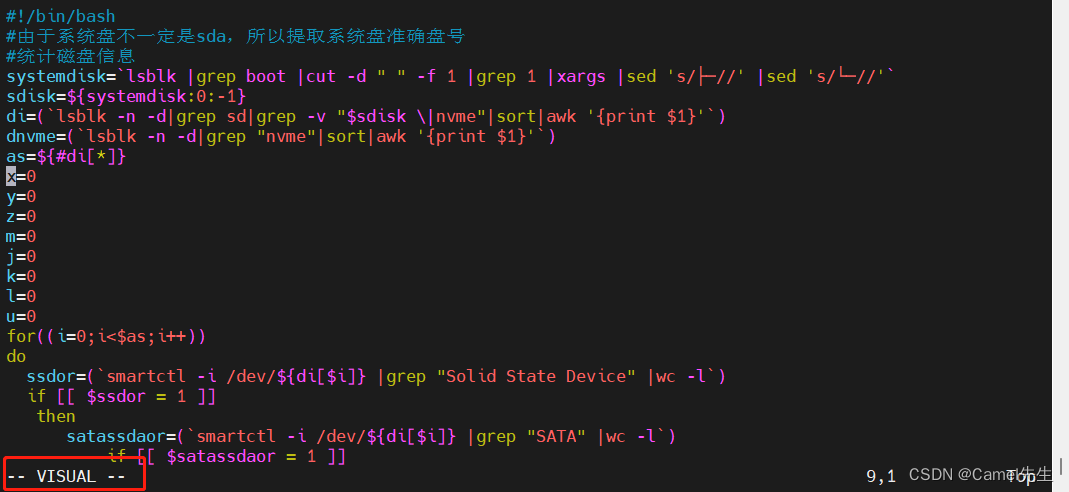
2)然后上下方向键选择需要注释的行。
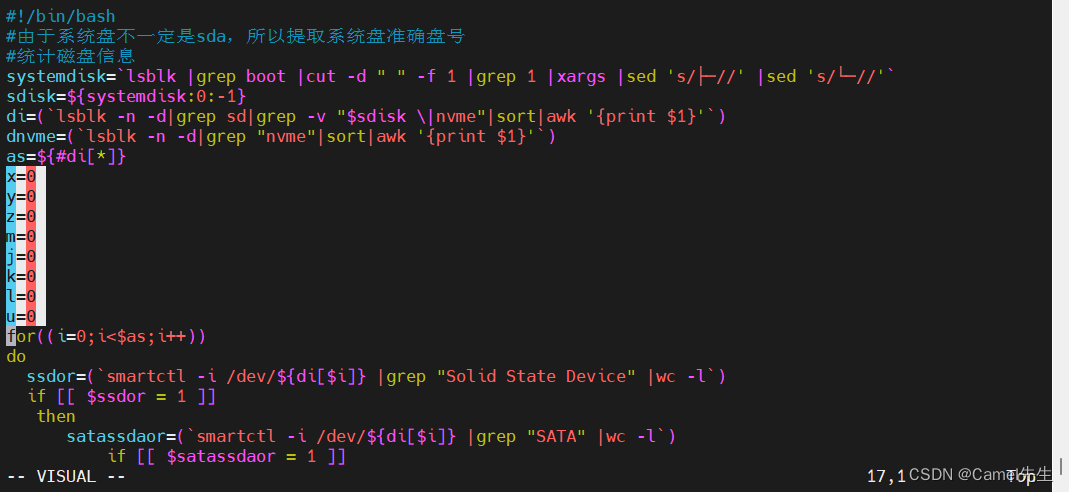
3)按“ctrl+v”进入VISUAL BLOCK模式。
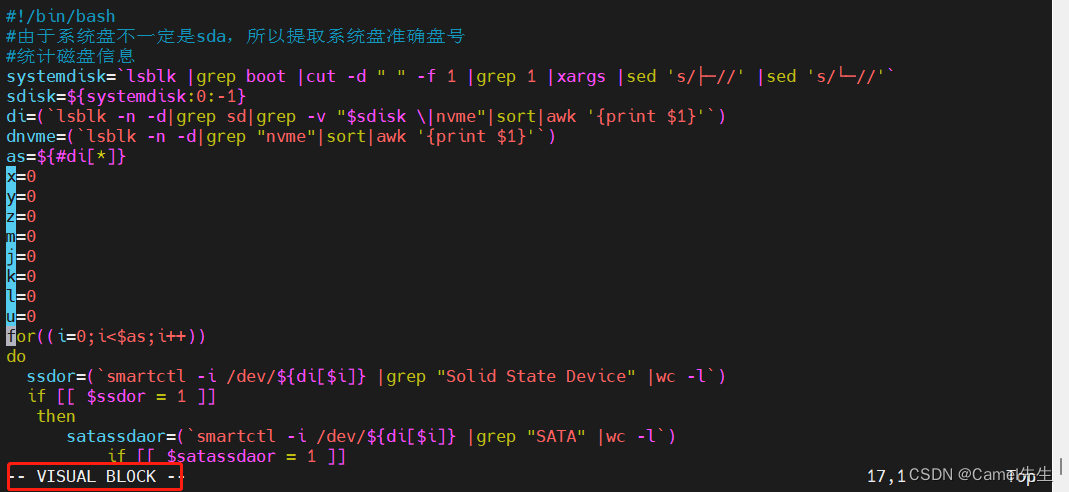
4)按大写“I”进入可编辑模式。
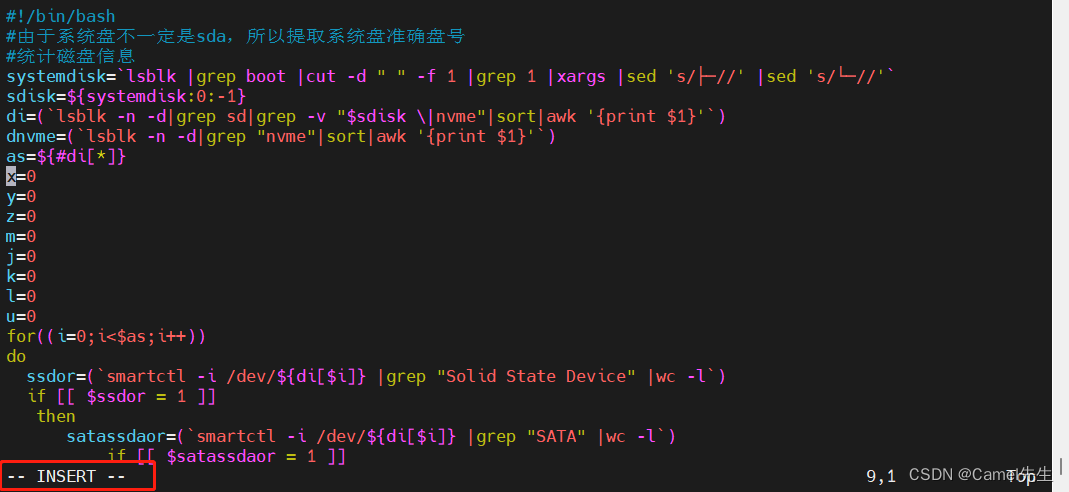
5)在光标所在位置插入#,然后双击“Esc”,实现行批量注释要求。
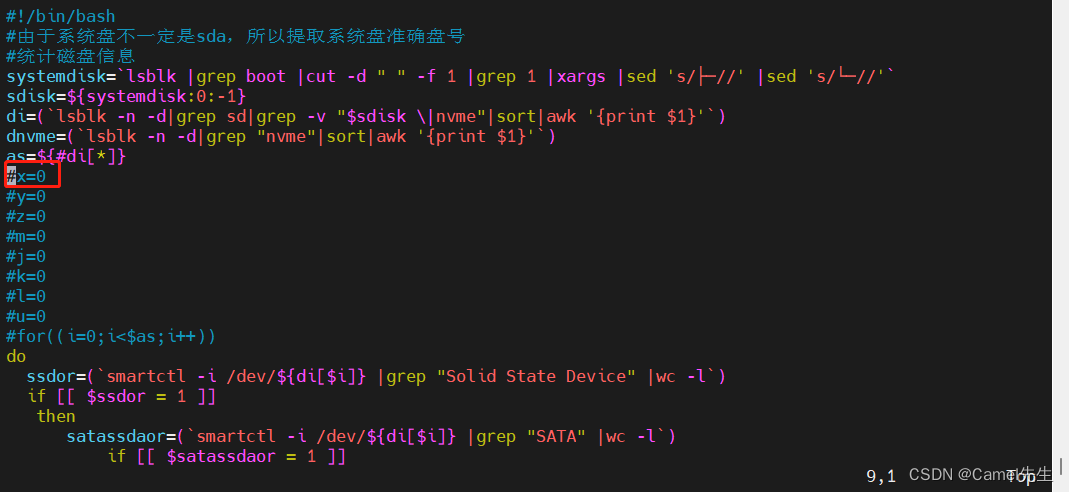
批量取消注释详细步骤
1)ctrl + v 进入块选择模式,选中你要删除的行首的注释符号,注意## 要选中两个。
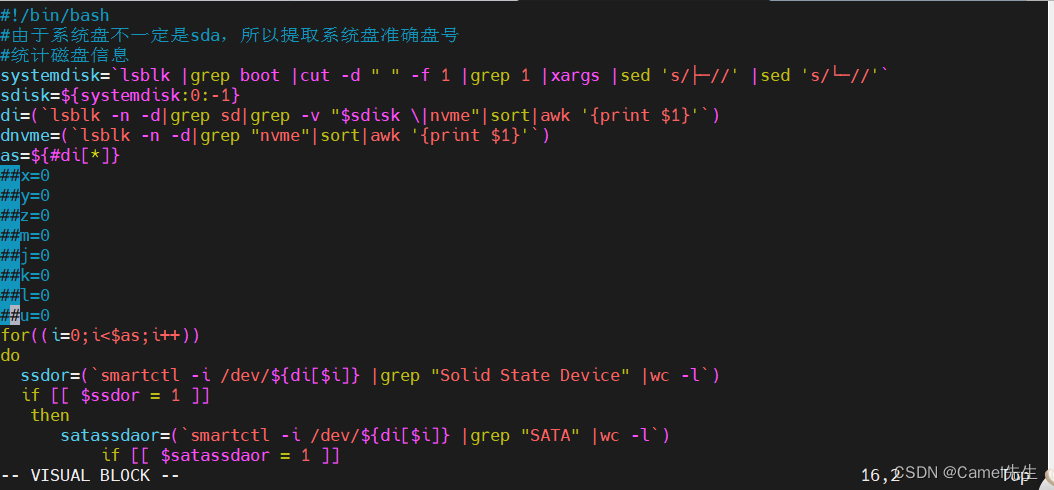
2)选好之后按d即可删除注释。
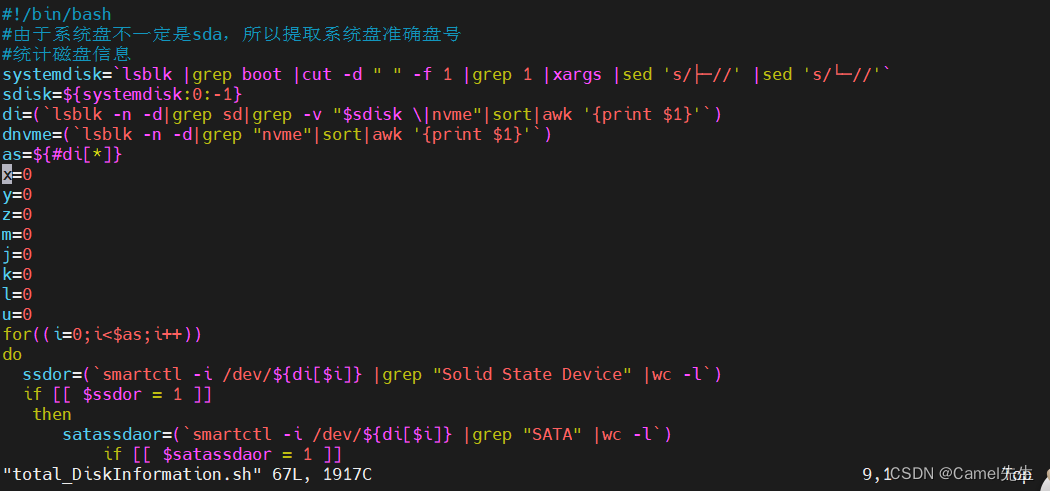
4、正则替换
批量添加注释
方法::起始行号,结束行号s/^/注释符/g,参考下图。
:起始行号,结束行号s/^/注释符/g
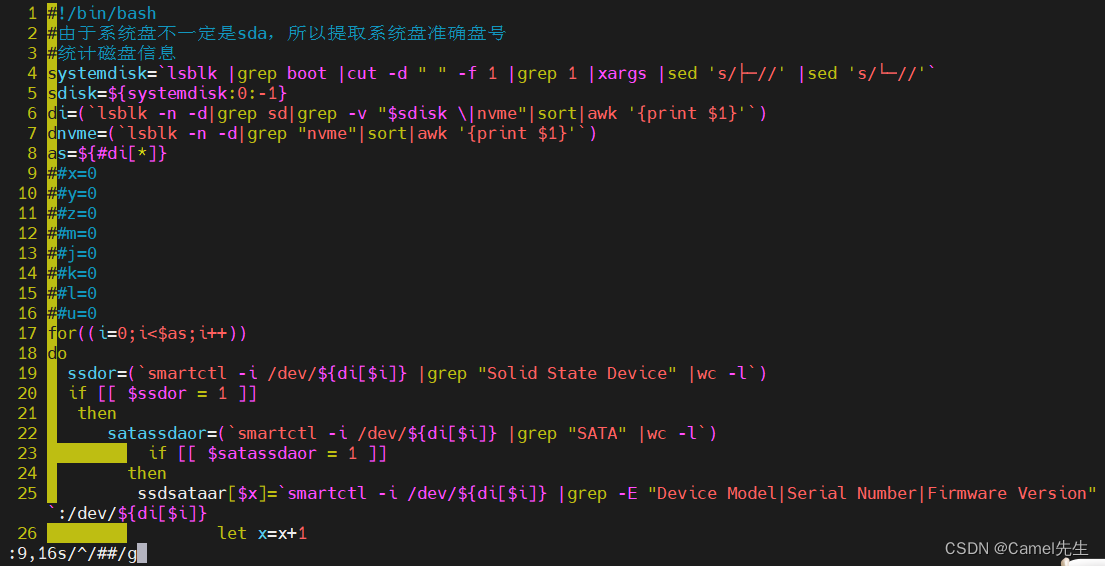
批量取消注释
方法:
:起始行号,结束行号s/^注释符//g